前言
- Qt提供了很多拜访控件的辅助工具
- 主布局和子布局
| 条目 | 代码 | 说明(Creator操作) |
|---|---|---|
| 主布局 | widget::setLayout | 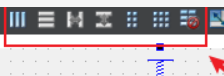 creator 对话框编辑器上面的 |
| 子副局 | widget::addLayout | 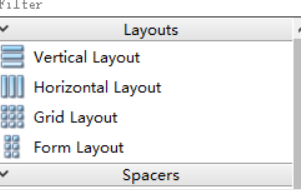 子布局 |
:
一、五种布局管理器

QVBoxLayout 垂直布局
- VBox布局

QVBoxLayout();
QVBoxLayout(QWidget* parent);
- 简易使用方法
//1.主要窗口
QWidget wid;
wid.setWindowTitle("垂直布局");
//2.new QVBoxLayout
QVBoxLayout *layout = new QVBoxLayout();
layout->setDirection(QBoxLayout::BottomToTop);
//3 窗口包含layout
wid.setLayout(layout );
//4. layout 包含控件
layout->addStretch(2);
layout->addWidget(&lab1,1)
layout->addWidget(&lab2,1)
layout->addStretch(1);
- 函数
| 成员函数 | 功能 |
|---|---|
| 添加控件 | —说明— |
| addWidget | 向布局中增加widget控件 |
| addWidget(QWidget*,int stretch) | |
| stretch = 就是未来的占位比例 | |
| 添加空白 | —说明— |
| addStretch(int strech) | 添加空白行 |
| addSpacing(int size) | 添加一个固定大小size的间距 |
| 设置距离 | —说明— |
| setMargin(int margin) | 设置自己的边界 |
| setContentsMargins | 设置内部控件的边界 |
| factor | —说明— |
| setStretchFactor(QWidget *widget, int stretch) | 设置控件比列 |
| setStretchFactor(QLayout *layout, int stretch) | 设置内部布局比列 |
- qtCreator设置
4.1 设置布局
在qtCreator 设计器的上面就可以设置窗口的布局 = wid->setLayout(&lay);
| 编辑器设置布局 | 主布局代码 setLayout |
|---|---|
 | QWidget widget; QVBoxLayout *layout = new QVBoxLayout(); widget.setLayout(layout ); |
另外,控件面板上的QVBoxLayout 实际上是子级布局
| 主布局widLayout | 子布局 childLayout |
|---|---|
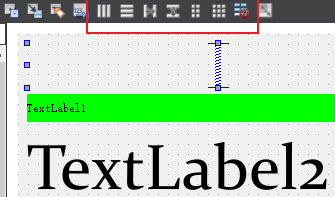 wid->setLayout(widLayout) | 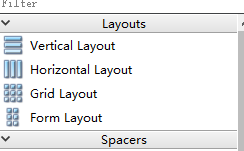 widLayout->addLayout(childLayout); |
4.2 设置stretch
这里一共5个控件布置在主布局QVBoxLayout中
在属性中的设置为
| 控件 | 比例 | 其他 |
|---|---|---|
| v-spacer | 0 | 固定高度45 详细见下图 |
| label | 1 | TextLabel1 |
| label | 2 | TextLabel2 |
| label | 3 | TextLabel3 |
| OK-CANCEL | 1 |
| 窗口 | 属性设置比列 |
|---|---|
 |  |
| a.第一个控件:spacer的固定高度设置为45,其stretch = 0 | 特别:如果其他不设置stretch,spacer就会无限占位 |
| b.第二个控件:Lab,stretch = 1 | |
| c.第三个控件:Lab,stretch = 2 | |
| c.第四个控件:buttons,stretch = 1 | 对于button,展位是增大的,但是不会上下扩展 |
| Spacer设置 | Spacer控件列表 |
|---|---|
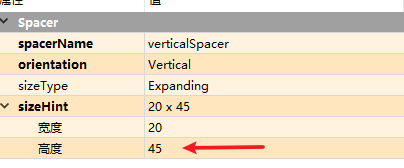 | 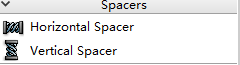 |
| Spacer=固定大小占位,stretch=0 |
4.3 例子
//创建Lab 使用 setStyleSheet设置样式
//连续创建 3 个文本框,并设置它们的背景和字体大小
QLabel lab1("Label1");
lab1.setStyleSheet("QLabel{background:#dddddd;font:20px;}");
lab1.setAlignment(Qt::AlignCenter);
QLabel lab2("Label2");
lab2.setStyleSheet("QLabel{background:#cccccc;font:20px;}");
lab2.setAlignment(Qt::AlignCenter);
QLabel lab3("Label3");
lab3.setStyleSheet("QLabel{background:#ffffff;font:20px;}");
lab3.setAlignment(Qt::AlignCenter);
//将 3 个文本框和 2 个空白列添加到管理器中,它们的拉伸系数比是 2:1:2:3:3
layout->addStretch(2);
layout->addWidget(&lab1,1);
layout->addWidget(&lab2,2);
layout->addWidget(&lab3,3);
layout->addStretch(3);
widget.setLayout(layout);
widget.show();
4.4 QLabel的设置
- setStyleSheet使用
| 改背景颜色 | qtCreator + 代码 |
|---|---|
 |  lab.setStyleSheet("QLable{background:rgb(170,0,0);}") |
| 差别: 是否需要QLabel{XXX} 这个标志 |
QHBoxLayout水平布局
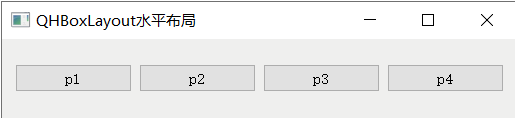
- 主要函数与VBox相同
函数
hbox.addWidget(QWidget*);
hbox.addStretch(int );
Window.setLayout(hbox);
QGridLayout 布局
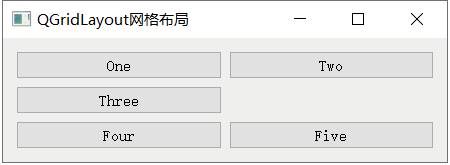
函数
| QGridLayout成员函数 | 功能 |
|---|---|
| 查询函数 | -----说明------ |
| rowCount() | 行数 |
| columnCount() | 列数 |
| 添加控件 | -----说明------ |
| addWidget() | (QWidget *widget, int row, int column) 在row col位置添加控件 |
| addWidget() | fromRow, int fromColumn, int rowSpan, int columnSpan, 跨行列 |
| 添加子布局 | -----说明------ |
| addLayout() | QLayout *layout, int row, int column, int rowSpan, int columnSpan,添加子布局 |
| 设置stretch | -----说明------ |
| setColumnStretch(int column, int stretch) | 设置列的stretch |
| setRowStretch(int row, int stretch) | 设置行的stretch |
addWidget(ctrl,row,column);直接指定位置,不用先设置有多少行列
QGridLayout *layout = new QGridLayout;
//向 layout 中添加控件,并指定各个控件的位置
layout->addWidget(but1, 0, 0);
layout->addWidget(but2, 0, 2);
layout->addWidget(lab3, 1, 0, 3, 3);
layout->addWidget(but3, 4, 0);
layout->addWidget(but4, 4, 2);
//将 layout 添加到 widget 窗口中
widget.setLayout(layout);
QFormLayout 表单布局
- 左边是QLabel 右边是控件
- 函数
| 函数 | 说明 |
|---|---|
| 添加 | -----说明----- |
| addRow(QWidget *label, QWidget *field) | 左边label 右边field |
| addRow(const QString &labelText, QWidget *field) | 左边label 右边field |
| insertRow(int row, const QString &labelText, QWidget *field) | 左边label 右边field |
| 删除 | -----说明----- |
| removeRow(int row) | |
| 换行策略 | -----说明----- |
| setRowWrapPolicy(RowWrapPolicy policy) | DontWrapRows 标签始终在左 WrapLongRows标签可以在左也可以在上 WrapAllRows标签始终在上 |

- 例子说明
| 函数 | 说明 |
|---|---|
 | 标签始终在上面setRowWrapPolicy(QFormLayout::WrapAllRows) 添加一行layout->addRow(“Name:”,new QLineEdit()); 间距setSpacing(10); |
QFormLayout* layout = new QFormLayout();
//设置表单中的标签都位于控件的上方
layout->setRowWrapPolicy(QFormLayout::WrapAllRows);
//添加 3 行输入框和标签
layout->addRow("Name:",new QLineEdit());
layout->addRow("Email:",new QLineEdit());
layout->addRow("Adress:",new QLineEdit());
//设置行间距和列间距为 10
layout->setSpacing(10);
//将 layout 表单添加到 widget 窗口中
widget.setLayout(layout);
QStackedLayout分组布局

QHBoxLayout *layout=new QHBoxLayout;
//创建一个列表
QListWidget listWidget(&widget);
listWidget.setMinimumWidth(150);
listWidget.setFont(QFont("宋体",14));
listWidget.addItem("QPushButton");
listWidget.addItem("QLabel");
listWidget.addItem("QLineEdit");
//新建 3 个窗口,分别放置文本框、按钮和单行输入框
QWidget widget1;
widget1.setMinimumSize(400,400);
QPushButton but1("这是一个按钮",&widget1);
QWidget widget2;
widget2.setMinimumSize(400,400);
QLabel lab1("这是一个文本框",&widget2);
QWidget widget3;
widget3.setMinimumSize(400,400);
QLineEdit edit("这是一个单行输入框",&widget3);
//创建一个分组布局,将 3 个窗口添加到分组控件中
QStackedLayout *stackedLayout = new QStackedLayout;
stackedLayout->addWidget(&widget1);
stackedLayout->addWidget(&widget2);
stackedLayout->addWidget(&widget3);
//layout 第一列添加 QListWidget 控件,第二列添加分组布局控件,设置它们的伸缩系数比为 1:4
layout->addWidget(&listWidget,1);
layout->addLayout(stackedLayout,4);
//将 layout 水平布局控件添加到 widget 窗口中
widget.setLayout(layout);
widget.show();






















 107
107











 被折叠的 条评论
为什么被折叠?
被折叠的 条评论
为什么被折叠?








